Sokan azzal küzdenek, hogy nem tudják frissíteni a World of Warcraft BLZBNTAGT00000840 hibáját, és a leggyakoribb probléma, amely ezt a problémát okozza, a szerverprobléma. A frissítések nagyon fontosak a játékon belüli hibák kijavításához, amelyek megakadályozzák, hogy normálisan élvezze a játékot. Ha Ön is küzd ugyanazzal a problémával a Windows 10 számítógépén, ez az útmutató segít a WoW BLZBNTAGT00000840 hiba kijavításában az alábbiakban tárgyalt hatékony hibaelhárítási módszereivel.

Tartalomjegyzék
A World of Warcraft nem frissíthető BLZBNTAGT00000840 hiba elhárítása
Nagyon sok oka van a WoW BLZBNTAGT00000840-nek a Windows 10 rendszerű számítógépen. Az alábbiakban azonban felsorolunk néhány jelentős okot.
- A Battle.net nem rendelkezik adminisztrátori hozzáféréssel.
- Sérült adatok a játék telepítési mappájában.
- A szerkesztési engedélyek hiányoznak.
- A víruskereső program blokkolja a játék vagy maga a játék néhány funkcióját.
- A Windows Defender tűzfal blokkolja a programot.
- Elavult operációs rendszer és PC illesztőprogramok.
- Sérült játékadatok.
Most ugorjon a következő szakaszra, és tanulja meg a World of Warcraft BLZBNTAGT00000840 hibaelhárítási módszereit. Olvassa el és hajtsa végre az alábbiakban tárgyalt módszereket Windows 10 rendszerű számítógépén a BLZBNTAGT00000840 WOW hibakód javításához és annak megakadályozásához.
1. módszer: Alapvető hibaelhárítási módszerek
Íme néhány alapvető módszer a WOW hiba javítására.
1A. Indítsa újra a számítógépet
Az általános trükk a World of Warcraft összes ideiglenes hibájának megoldására a számítógép újraindítása. A lépéseket követve újraindíthatja a számítógépet.
1. A Windows és az X billentyűk egyidejű lenyomásával lépjen a Windows Power User menübe.
2. Válassza a Leállítás vagy kijelentkezés lehetőséget.

3. Végül kattintson az Újraindítás gombra.
Miután újraindította a játékot, ellenőrizze, hogy hibátlanul tudja-e játszani a játékot.
1B. Ellenőrizze a játékkövetelményeket
Ha indításkor WOW BLZBNTAGT00000840 hibával szembesül, ellenőriznie kell a játék alapvető követelményeit, és meg kell győződnie arról, hogy számítógépe megfelel azoknak.
Minimális követelmények:
-
CPU: Intel Core i5-760 vagy AMD FX-8100 vagy újabb
-
CPU SEBESSÉG: Info
-
RAM: 4 GB RAM (8 GB integrált grafikákhoz, például Intel HD Graphicshoz)
-
OS: Windows 7 / Windows 8 / Windows 10 64 bit
-
VIDEÓKÁRTYA: NVIDIA GeForce GTX 560 2GB vagy AMD Radeon HD 7850 2GB vagy Intel HD Graphics 530 (45W)
-
PIXEL SHADER: 5.0
-
VERTEX SHADER: 5.0
-
SZABAD LEMEZHELY: 70 GB
-
Dedikált VIDEO RAM: 2 GB
Ajánlott követelmények:
-
CPU: Intel Core i7-4770 vagy AMD FX-8310 vagy újabb
-
CPU SEBESSÉG: Info
-
RAM: 8 GB
-
OS: Windows 10 64 bit
-
VIDEÓKÁRTYA: NVIDIA GeForce GTX 960 vagy AMD Radeon R9 280 vagy újabb
-
PIXEL SHADER: 5.1
-
VERTEX SHADER: 5.1
-
SZABAD LEMEZHELY: 70 GB
-
DEDIKÁLT VIDEO RAM: 4 GB
1C. Biztosítsa a megfelelő hálózati kapcsolatot
Az instabil internetkapcsolat BLZBNTAGT00000840 hibához vezet, továbbá ha bármilyen akadály van az útválasztó és a számítógép között, az zavarhatja a vezeték nélküli jelet, és időszakos csatlakozási problémákat okozhat.
Futtathatod a Sebesség mérés hogy ismerje a megfelelő kapcsolathoz szükséges hálózati sebesség optimális szintjét.

Győződjön meg arról, hogy készüléke megfelel az alábbi kritériumoknak.
- Keresse meg a hálózat jelerősségét, és ha nagyon alacsony, távolítsa el az összes akadályt a kettő között.
- Kerülje el, hogy túl sok eszköz csatlakozzon ugyanahhoz a hálózathoz.
- Mindig vásároljon olyan modemet/routert, amelyet az internetszolgáltatója (ISP) ellenőrzött, és azok ütközésektől mentesek.
- Ne használjon régi, törött vagy sérült kábeleket. Szükség esetén cserélje ki a kábeleket.
- Győződjön meg arról, hogy a modem és az útválasztó, valamint a modem és a fal közötti vezetékek stabilak és nem zavarnak.
Ha bármilyen internetkapcsolati probléma merül fel, tekintse meg a Hálózati csatlakozási problémák elhárítása Windows 10 rendszeren című útmutatónkat a hibaelhárításhoz.

1D. Zárja be a Háttérfolyamatokat
Számos felhasználó megerősítette, hogy a BLZBNTAGT00000840 WOW hiba megoldható a számítógépen futó összes háttérfeladat bezárásával. A feladat végrehajtásához kövesse a Feladat befejezése Windows 10 rendszerben útmutatónkat, és járjon el az utasításoknak megfelelően.

Miután lezárta az összes háttérfolyamatot, ellenőrizze, hogy sikerült-e kijavítania a BLZBNTAGT00000840 hibakódot a WOW-ban.
1E. Rendszerfájlok javítása
Ha bármilyen hiányzó vagy sérült fájl található a Windows 10 számítógépén, akkor WOW hibával kell szembenéznie: BLZBNTAGT00000840. Mégis, ezeket a sérült fájlokat beépített segédprogramokkal, nevezetesen a Rendszerfájl-ellenőrzővel és a Telepítési képszolgáltatással és -kezeléssel javítja. Olvassa el a rendszerfájlok javításáról szóló útmutatónkat Windows 10 rendszeren, és kövesse az utasításokat az összes sérült fájl kijavításához.

1F. Futtassa a Teljes Lemezkarbantartást
Kevés felhasználó azt javasolta, hogy a számítógép lemezterületének felszabadítása segített nekik a WOW hibakód BLZBNTAGT00000840 megoldásában. Ez lehetővé teszi, hogy számítógépe szükség esetén új fájlokat telepítsen, ami segít a probléma megoldásában.
Ha van minimális szabad hely a számítógépen, ami hozzájárul a WOW-ban tárgyalt hibakódhoz, kövesse a 10 módszer a merevlemez-terület felszabadítására Windows rendszeren című útmutatónkat, amely segít törölni az összes szükségtelen fájlt a számítógépről.

1G. Frissítse a Windowst
Az operációs rendszer frissítésével is kiküszöbölheti a számítógép és a játék hibáit. Mindig győződjön meg arról, hogy frissítette a Windows operációs rendszert, és ha vannak folyamatban lévő frissítések, használja a Windows 10 legújabb frissítésének letöltése és telepítése című útmutatónkat.

A Windows operációs rendszer frissítése után ellenőrizze, hogy hiba nélkül tud-e csatlakozni a WOW játékszerverhez.
1H. Frissítse a grafikus illesztőprogramokat
Mivel a World of Warcraft egy intenzív grafikai játék, a grafikus illesztőprogram elengedhetetlen a játékélményhez. Ha az illesztőprogramok elavultak vagy hibásak, feltétlenül frissítse őket. Megkeresheti az illesztőprogramok legújabb kiadásait a hivatalos webhelyeken, vagy manuálisan is frissítheti őket.
Kövesse útmutatónkat: 4 módszer a grafikus illesztőprogramok frissítésére a Windows 10 rendszerben az illesztőprogram frissítéséhez, és ellenőrizze, hogy javította-e a BLZBNTAGT00000840 számú WOW hibát.

1I. GPU-illesztőprogramok visszaállítása
Néha a GPU-illesztőprogramok jelenlegi verziója WOW hibát okozhat BLZBNTAGT00000840, és ebben az esetben vissza kell állítania a telepített illesztőprogramok korábbi verzióit. Ezt a folyamatot az illesztőprogramok visszaállításának nevezik, és egyszerűen visszaállíthatja a számítógép illesztőprogramjait a korábbi állapotukba, ha követi az Illesztőprogramok visszaállítása Windows 10 rendszeren útmutatónkat.

1J. Telepítse újra a grafikus illesztőprogramokat
Ha a grafikus illesztőprogramok frissítése után is BLZBNTAGT00000840 hibával találkozik, telepítse újra az eszközillesztőket az esetleges inkompatibilitási problémák kijavításához. Számos módja van az illesztőprogramok újratelepítésének a számítógépére. Ennek ellenére könnyedén újratelepítheti a grafikus illesztőprogramokat az Illesztőprogramok eltávolítása és újratelepítése Windows 10 rendszeren című útmutatónk szerint.

A GPU-illesztőprogramok újratelepítése után ellenőrizze, hogy hiba nélkül hozzáfér-e a World of Warcrafthoz.
1K. Törölje a DNS-gyorsítótárat és -adatokat
Kevés felhasználó azt javasolta, hogy a DNS-gyorsítótár és az adatok törlése a számítógépen segített nekik kijavítani a BLZBNTAGT00000840 hibakódot. Kövesse útmutatónkat a DNS-gyorsítótár kiöblítéséhez és visszaállításához a Windows 10 rendszerben.

2. módszer: Futtassa a Blizzard Battle.net-et rendszergazdaként
Ez az egyik leggyakoribb oka annak, hogy a BLZBNTAGT00000840 a Windows 10 számítógépén. Bizonyos engedélyek és funkciók csak akkor érhetők el, ha rendszergazdai jogokat adott a World of Warcraft játékhoz. Ebben a forgatókönyvben a BLZBNTAGT00000840 WOW hibakódot az alábbi utasítások követésével javíthatja.
1. Kattintson jobb gombbal a World of Warcraft parancsikonra az asztalon, vagy navigáljon a telepítési könyvtárba, és kattintson rá jobb gombbal.
2. Most válassza a Tulajdonságok lehetőséget.

3. Ezután lépjen a Kompatibilitás fülre, és jelölje be a Program futtatása rendszergazdaként négyzetet.

4. Végül kattintson az Alkalmaz > OK gombra a módosítások mentéséhez.
3. módszer: A gyorsítótár, az interfész és a WTF mappák átnevezése
Kevés olyan játékfájl található olyan mappákban, mint a gyorsítótár, az interfész és a WTF, amelyek felelősek a játékkal, az előrehaladással és a beállításokkal kapcsolatos alapvető információk tárolásáért. Ha korruptak, akkor nem tudja frissíteni a World of Warcraftot. Tehát javasoljuk, hogy nevezze át a mappákat, és ellenőrizze, hogy működik-e.
1. Zárjon be minden, a háttérben futó folyamatot a fenti módszer szerint, és nyomja meg együtt a Windows + E billentyűket a File Explorer megnyitásához.
2. Most navigáljon a következő útvonalra az ábrán látható módon.
C:Program Files (x86)World of Warcraft

3. Most keresse meg a következő mappákat, és kattintson rájuk a jobb gombbal. Ezután válassza az Átnevezés lehetőséget az ábrán látható módon.

4. Most nevezze át a mappákat Cacheold-ra, Interfaceold-ra vagy WTFold-ra.

Miután átnevezte ezeket a mappákat, indítsa újra a játékot, és ellenőrizze, hogy ki tudja-e javítani a BLZBNTAGT00000840 hibakódot a Windows 10 rendszerű számítógépen.
4. módszer: Törölje a WOW gyorsítótár mappáját
Számos felhasználó szembesül a BLZBNTAGT00000840 fájllal az indítás során, és ez a probléma megoldható, ha a gyorsítótár mappáját teljesen eltávolítja a számítógépről. A játék összes ideiglenes fájlja törlődik, és a következő egymást követő indítás hiba nélkül elindítja a játékot. Ha a mappák átnevezése nem működik az Ön számára, az alábbi utasítások segítenek ebben.
1. Keresse meg a World of Warcraft mappát.

2. Ezután kattintson a jobb gombbal a Cache mappára, és válassza a Delete (Törlés) opciót az ábrán látható módon.

5. módszer: Az írásvédett attribútum letiltása
A World of Warcraft játék hiba nélkül fog futni, ha megadta a megfelelő egyéni attribútum-beállításokat az UAC-ban (User Account Control). Ha a játéknak és összetevőinek csak olvasható komponensei vannak, akkor nem módosíthatja vagy frissítheti a World of Warcraftot. Ennek eredményeként a World of Warcraft nem frissíthető a számítógépén. Ebben az esetben módosítsa a játék csak olvasható attribútumait az alábbi utasítások szerint.
1. Indítsa el a File Explorer programot, és lépjen a World of Warcraft mappába.

2. Most kattintson a jobb gombbal a Wow.exe telepítőfájlra, és válassza a Tulajdonságok lehetőséget.

3. Most váltson át az Általános lapra, és törölje a jelet az Attribútumok szakasz melletti Csak olvasható jelölőnégyzetből, ahogy az ábra mutatja.

4. Ezután kattintson az Alkalmaz > OK gombra a módosítások mentéséhez.
6. módszer: Futtassa a Blizzard javítóeszközt
Ha még mindig nem tudta kijavítani a Nem lehet frissíteni a World of Warcraft BLZBNTAGT00000840 hibát, akkor előfordulhat, hogy a számítógépén sérült játékfájlok találhatók. A sérült fájlok megtölthetik számítógépét a túlzottan védett víruskereső programcsomag vagy a frissítési hiba miatt. Szerencsére ezeket a sérült játékfájlokat automatikusan feloldhatja a Blizzard beépített eszközének segítségével. Íme néhány utasítás a Battle.net javítóeszköz futtatásához.
1. Lépjen a Wow.exe telepítőfájl könyvtárába, és válassza a Futtatás rendszergazdaként opciót az ábrán látható módon.

2. Ha a Felhasználói fiókok felügyelete ablak kéri, kattintson az Igen gombra a folytatáshoz.
3. Most váltson át a Játékok fülre az ablak felső sarkában, majd válassza ki a World of Warcraft elemet a listából.
4. Ezután kattintson a Beállítások, majd a Beolvasás és javítás elemre a legördülő listából.
5. A következő promptban kattintson a Vizsgálat indítása elemre, és várja meg, amíg a folyamat befejeződik.

Végül indítsa újra a játékot, és ellenőrizze, hogy kijavíthatja-e a BLZBNTAGT00000840 hibakódot.
7. módszer: Módosítsa a Windows Defender tűzfal beállítását
A World of Warcraft frissítése sem lehetséges a Windows 10 rendszert futtató számítógépe túlzottan reagáló vagy túlzottan védő víruskereső csomagja miatt. Ez megakadályozza a kapcsolati kapcsolatot a játékindító és a szerver között. Tehát a probléma megoldásához felteheti a World of Warcraftot a tűzfalbeállítások engedélyezőlistájára, vagy ideiglenesen letilthatja a problémát.
I. lehetőség: A World of Warcraft engedélyezési listája
Ha engedélyezni szeretné a World of Warcraft alkalmazást a Windows Defender tűzfalában, kövesse az Alkalmazások engedélyezése vagy blokkolása a Windows tűzfalon keresztül című útmutatónkat, és hajtsa végre a lépéseket az utasításoknak megfelelően.

II. lehetőség: Tűzfal letiltása (nem ajánlott)
Ha nem tudja, hogyan kell letiltani a Windows Defender tűzfalat, a Windows 10 tűzfal letiltása útmutatónk segít ebben.

III. lehetőség: Új szabály létrehozása a tűzfalban
1. Nyomja meg a Windows billentyűt, írja be a Windows Defender Firewall with Advanced Security parancsot, majd kattintson a Megnyitás gombra.

2. Most a bal oldali ablaktáblában kattintson a Bejövő szabályok elemre, ahogy az ábrán látható.

3. Ezután a jobb oldali ablaktáblában kattintson az Új szabály… elemre, ahogy az ábra mutatja.

4. Most mindenképpen válassza ki a Program opciót a Milyen típusú szabályt szeretne létrehozni? menüt, és kattintson a Tovább> gombra a képen látható módon.

5. Ezután kattintson a Tallózás… gombra, amely megfelel a program elérési útjának: az ábra szerint.

6. Ezután lépjen a C:Program Files (x86)World of Warcraft elérési útjára, és kattintson duplán a telepítőfájlra. Ezután kattintson a Megnyitás gombra.
7. Ezután kattintson a Tovább > gombra az Új bejövő szabály varázsló ablakában az ábrán látható módon.

8. Most jelölje be a Kapcsolat engedélyezése melletti rádiógombot, majd kattintson a Tovább > gombra, ahogy az ábrán látható.

9. Győződjön meg arról, hogy a Domain, Private, Public négyzet be van jelölve, majd kattintson a Tovább > gombra, ahogy az ábra mutatja.

10. Végül adjon nevet az új szabálynak, és kattintson a Befejezés gombra.
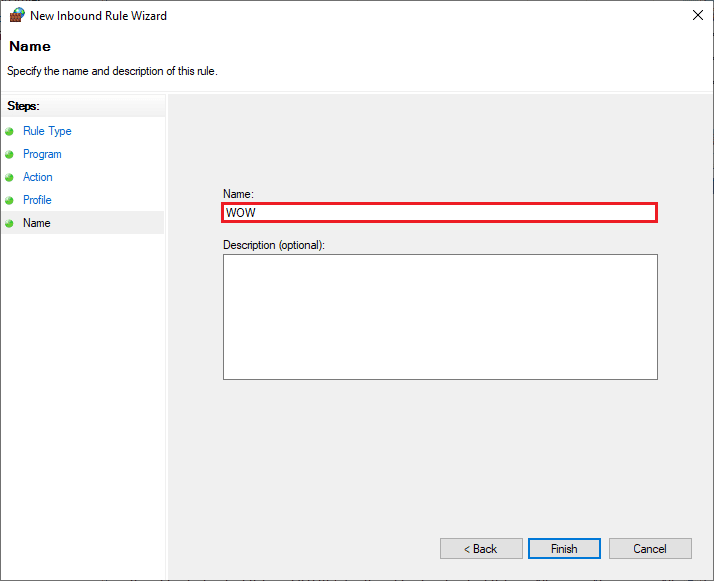
Minden kész! Ellenőrizze, hogy javította-e a BLZBNTAGT00000840 hibakódot a WOW-ban.
8. módszer: A víruskereső ideiglenes letiltása (ha van)
Néhány, a számítógépére telepített nem kompatibilis víruskereső program a BLZBNTAGT00000840 hibát okozza. Az ütközések elkerülése érdekében gondoskodnia kell a Windows 10 rendszerű számítógép biztonsági beállításairól, és ellenőriznie kell, hogy azok stabilak-e vagy sem. Annak megállapításához, hogy a víruskereső programcsomag okozza-e a tárgyalt WOW hibakódot, kapcsolja ki egyszer, és próbáljon meg csatlakozni egy hálózathoz.
Olvassa el a víruskereső ideiglenes letiltása Windows 10 rendszeren című útmutatónkat, és kövesse az utasításokat a víruskereső program ideiglenes letiltásához a számítógépen.
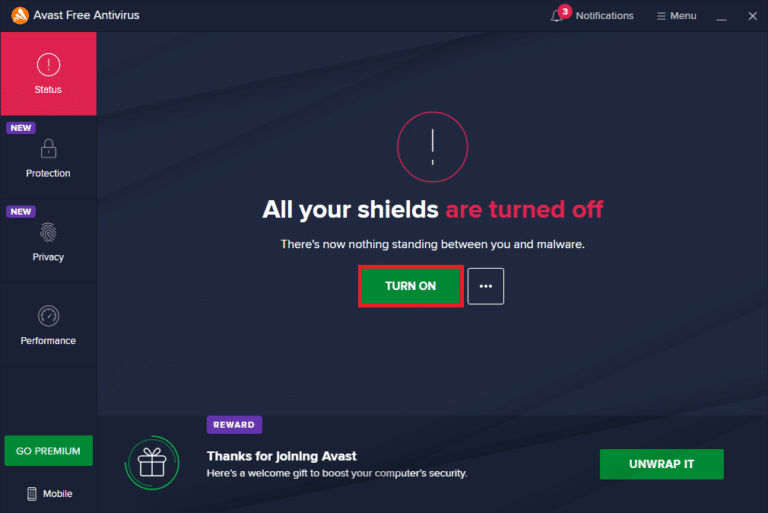
Ha a víruskereső program számítógépen történő letiltása után megoldódott a probléma, javasoljuk, hogy teljesen távolítsa el a programot a számítógépről. Olvassa el útmutatónkat: Programok kényszerített eltávolítása, amelyek nem távolíthatók el Windows 10 rendszerben a víruskereső program számítógépről való eltávolításához.
9. módszer: Telepítse újra a World of Warcraftot
Bármilyen rosszul konfigurált fájl a World of Warcarftban, akkor sem tudja frissíteni a World of Warcraft BLZBNTAGT00000840 hibát, még akkor sem, ha követte az összes fent tárgyalt módszert, és frissítette az összes függőben lévő műveletet. Tehát ebben az esetben nincs más lehetősége, mint a játék újratelepítése. Íme, hogyan kell csinálni.
1. Nyomja meg a Windows billentyűt, írja be az alkalmazásokat és funkciókat, majd kattintson a Megnyitás gombra.
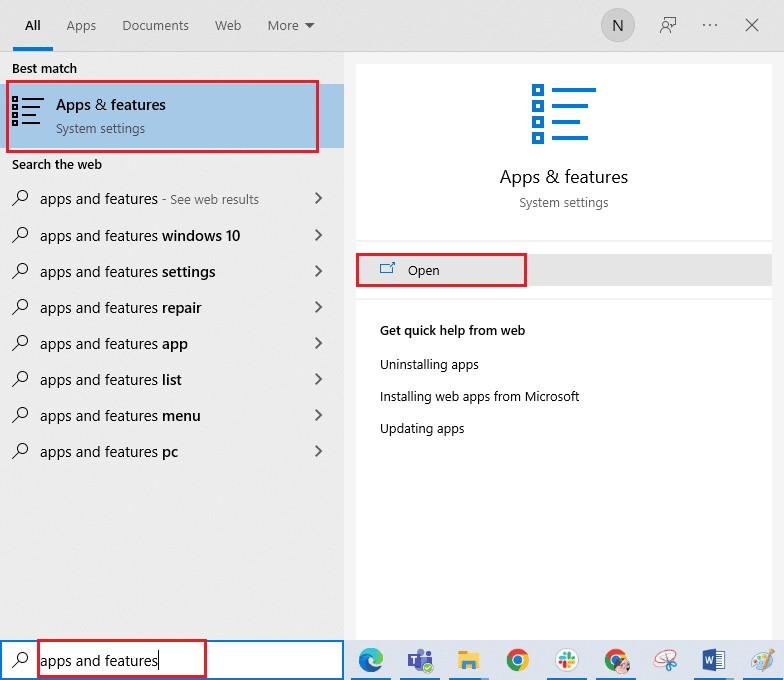
2. Most keresse meg a World of Warcraft elemet a listában, és kattintson rá. Ezután válassza az Eltávolítás lehetőséget.
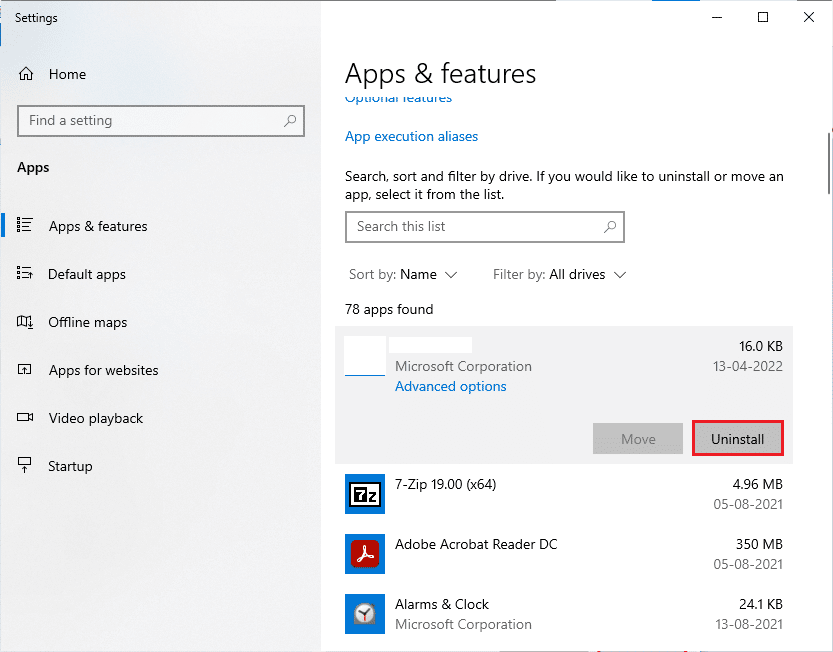
3. Ha a rendszer kéri, kattintson ismét az Eltávolítás gombra.
4. Most látogassa meg a A Blizzard hivatalos oldalaés kattintson a World of Warcraft elemre.
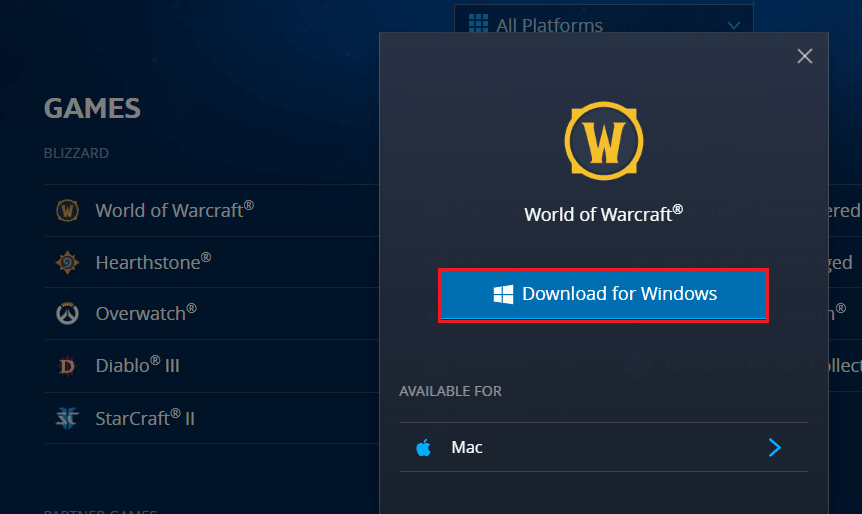
5. Ezután kattintson a Letöltés Windows rendszerhez lehetőségre, és várja meg, amíg a játék telepítésre kerül a számítógépére.
6. Keresse meg a Saját letöltések elemet a Fájlkezelőben, és kattintson duplán a telepítőfájlra az alkalmazás futtatásához.
7. Kövesse a képernyőn megjelenő utasításokat a játék Windows 10 rendszerű számítógépére történő telepítéséhez
Végül indítsa újra a játékot, és most kijavítja a WOW hibakódot: BLZBNTAGT00000840.
***
Reméljük, hogy ez az útmutató hasznos volt, és kijavította a World of Warcraft nem frissíthető BLZBNTAGT00000840 hibát. Ossza meg velünk, melyik módszer vált be a legjobban az Ön számára. Továbbá, ha bármilyen kérdése/javaslata van, nyugodtan tegye fel a megjegyzés rovatba.
